vscode文字化けしたファイルを開いた場合はどうすればよいですか?この記事では、コード化けを解決する方法 - ファイルのエンコーディングを自動的に識別できるように vscode を設定する方法を紹介します。
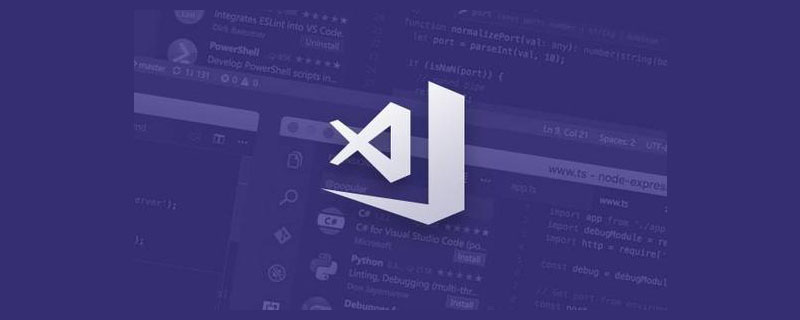
vscode で開くファイルはデフォルトで utf-8 でエンコードされているため、他のエンコード ファイル (gb2312 など) を開くと文字化けが発生します。 [推奨学習: 「vscode 入門チュートリアル 」]
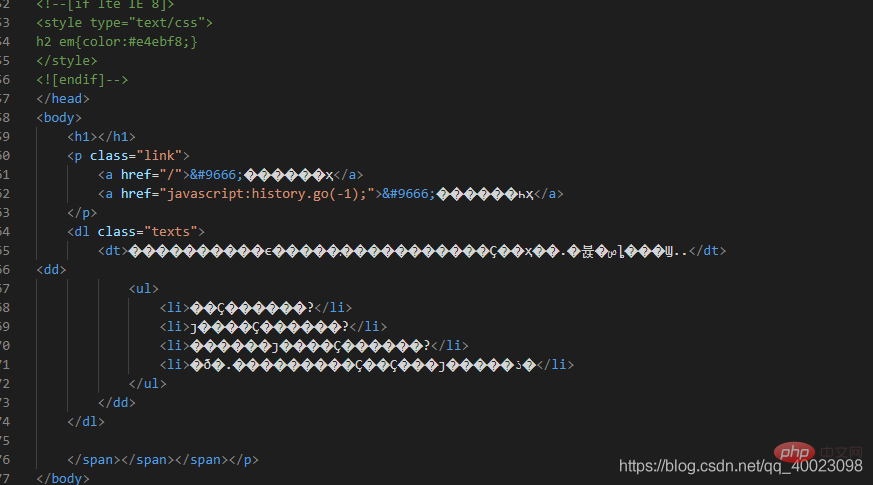
現時点では、通常のコードが表示されることを期待しています。下部にある UTF-8# をクリックしてください。右隅
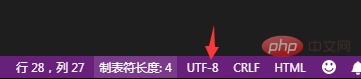
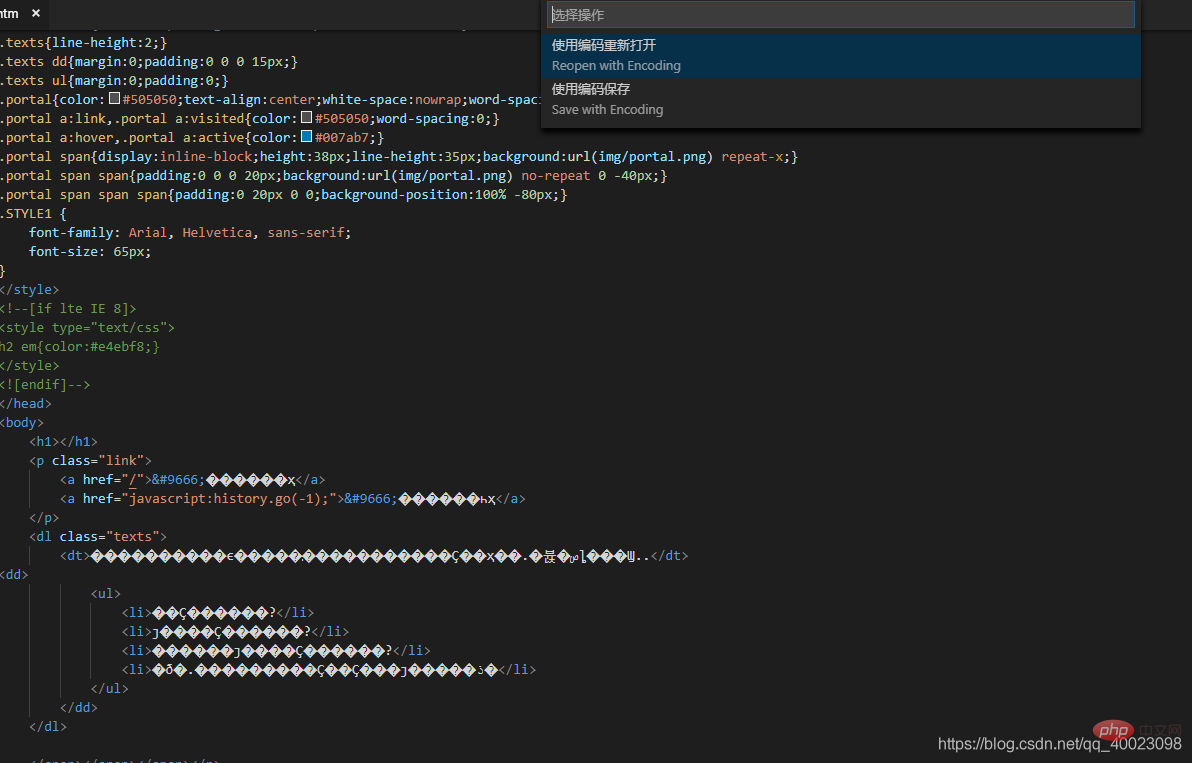
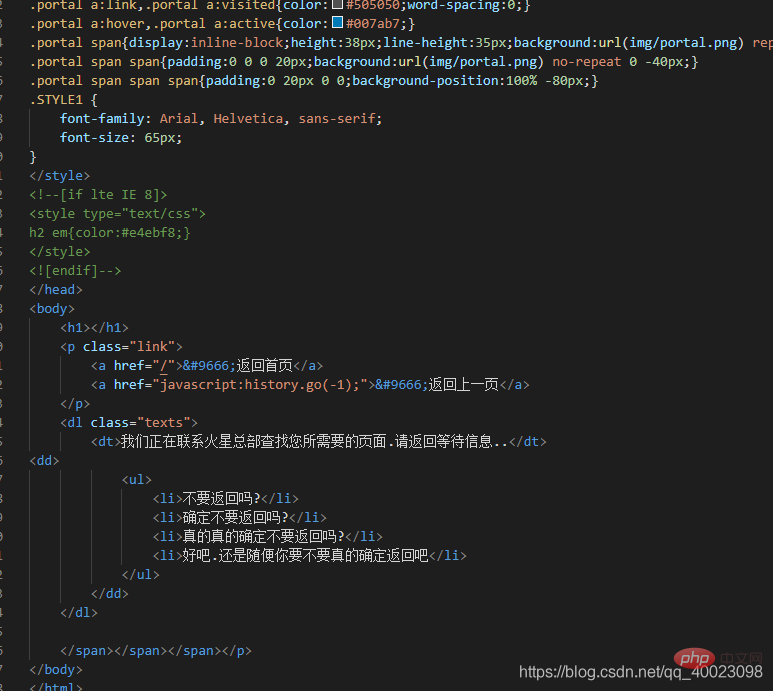 しかし、問題は解決されていません。次にこのファイルを開くと、依然として文字化けします。これは、エディタがファイルのエンコーディングを自動的に認識せず、ファイルを開くときに依然として UTF-8 を使用するためです。次回。
しかし、問題は解決されていません。次にこのファイルを開くと、依然として文字化けします。これは、エディタがファイルのエンコーディングを自動的に認識せず、ファイルを開くときに依然として UTF-8 を使用するためです。次回。
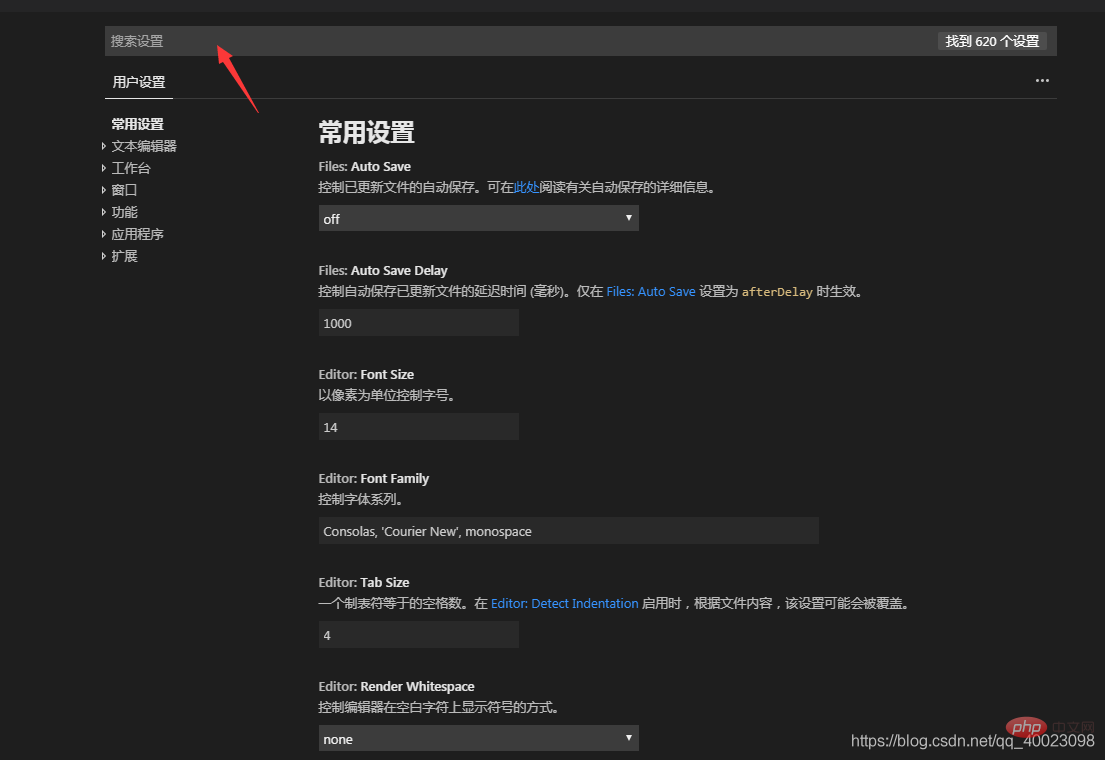
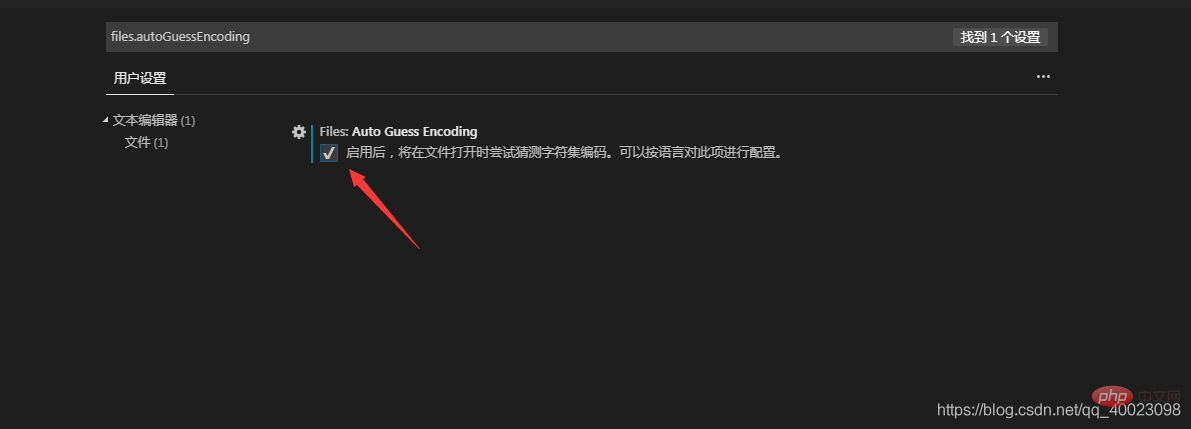
vscode チュートリアル をご覧ください。
以上がファイルエンコーディングを自動的に識別するように vscode を構成するにはどうすればよいですか? 【詳細な写真と文章】の詳細内容です。詳細については、PHP 中国語 Web サイトの他の関連記事を参照してください。